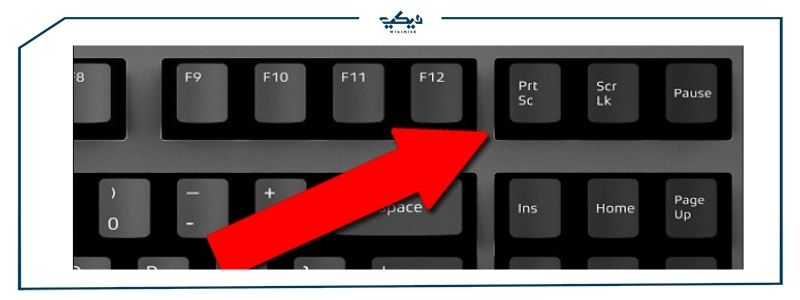
يتساءل البعض كيف أصور شاشة الكمبيوتر؟ يمكنك التقاط صورة لشاشة الكمبيوتر من خلال عدة طرق وإتباع بعض الخطوات حتى تتمكن من التقاط الصورة، وفي هذا الموضوع سوف نتحدث عن طرق وخطوات أخذ سكرين شوت لجميع أجهزة الحاسوب واللاب توب.
كيف أصور شاشة الكمبيوتر من خلال لوحة المفاتيح؟
يمكن التقاط صورة لشاشة الكمبيوتر واللاب توب من جميع الأجهزة التي تعمل بنظام الويندوز من خلال لوحة المفاتيح التابعة للجهاز، وفيما يلي طريقة أخذ سكرين شوت لجهاز الكمبيوتر عن طريق الكيبورد:
- مفتاح “PrtScn”: من خلال النقر على هذا الزر في لوحة المفاتيح يمكنك التقاط صورة لشاشة الحاسوب، وللعلم عند وجود أكثر من جهاز مرتبط بالحاسوب يتم التقاط الصورة لجميع الشاشات المتصلة بالكمبيوتر.
- الضغط على “Alt + PrtScn ” من لوحة المفاتيح لالتقاط صورة لشاشة الحاسوب لإحدى النوافذ الموجودة لذلك تعتبر هذه الطريقة لأخذ صورة لنافذة مفعلة ونشطة موجودة على شاشة الكمبيوتر.
- من خلال النقر على مفتاحي “Win + PrtScn” يمكن التقاط صورة لشاشة جهاز الحاسوب الذي يعمل بنظام ويندوز 8 وهذه الطريقة تجعل الصورة التي تم التقاطها تحفظ تلقائياً على الكمبيوتر.

تصوير شاشة الحاسوب من خلال أداة القص
فيما يلي تصوير شاشة الكمبيوتر لجهاز الحاسوب الذي يعمل بنظام ويندوز 7 أو ويندوز 10 وذلك من خلال أداة القص (Shipping tools) الموجودة في الحاسوب:
- الضغط على زر “Start button” على جهاز الحاسوب.
- النقر على خيار بحث “Search” وكتابة الأمر “Shipping tools” في مربع البحث الموجود على شاشة الكمبيوتر.
- تظهر لك قائمة اختر منها “Shipping tools”.
- اختر الوضع “mode” ثم اضغط على السهم الموجود بجانب الخيار جديد أو “New”.
- حدد نوع التقاط الصورة التي ترغب بأخذها لشاشة الكمبيوتر.
- اضغط على الجزء الذي تريد التقاطه من شاشة الحاسوب.

خطوات أخذ لقطة لشاشة الكمبيوتر من برنامج الرسام
كيف أصور شاشة الكمبيوتر؟ يمكن تصوير شاشة الحاسوب من خلال برنامج الرسام الموجود على الجهاز، وذلك من خلال الضغط على قائمة البدء “Start” الموجودة على جهاز الحاسوب، ثم النقر مرتين متتاليتين على أيقونة برنامج الرسام أو من خلال الضغط مرتين على سطح المكتب “Desktop” ثم فتح البرنامج.
ويمكن فتح البرنامج في أجهزة ويندوز 8 من خلال الشريط الجانبي والضغط على بحث “Search” الموجود في قائمة البدء “Start” واختيار فتح البرنامج.
لصق لقطة الشاشة
يمكن لصق لقطة الشاشة من خلال النقر على “Ctrl + V” الموجودة على لوحة المفاتيح أو الضغط على لصق “Paste” الموجودة على يسار البرنامج، وبعد ذلك سيتم لصق الصورة التي تم التقاطها.
حفظ لقطة الشاشة
- الضغط على خيار ملف “file”.
- ثم النقر على أمر حفظ “Save As”.
- حدد الصيغة المطلوبة للصورة لتكن مثلاً “PNG” أو “JPEG” أو “PMP” أو “GIF”.
- اختر اسم للصورة الذي تريد حفظها.
- اضغط على الأمر حفظ أو “Save”.
فتح لقطة الشاشة
- اذهب إلى الصور “picture”.
- النقر على سلة المهملات مرتين متتاليتين ليتم فتحها.
- اضغط مرتين على الصور.
- يتم فتح المكان الذي يتم حفظ لقطات الشاشة به.
خطوات أخذ لقطة الشاشة لأجهزة ماك
يمكن أخذ لقطة لشاشة الكمبيوتر للأجهزة التي تعمل بنظام ماك وذلك عن طريق الضغط على “Command + Shift + 3” من لوحة المفاتيح الخاصة بالحاسوب لالتقاط صورة للشاشة ويتم حفظها من النوع “TIFF” على سطح المكتب.
ولأخذ سكرين شوت لجزء محدد من الشاشة يتم الضغط على “Command + Shift + 4” واختيار النافذة التي تريد التقاطها على شاشة الكمبيوتر.
